Hinweis
Für den Zugriff auf diese Seite ist eine Autorisierung erforderlich. Sie können versuchen, sich anzumelden oder das Verzeichnis zu wechseln.
Für den Zugriff auf diese Seite ist eine Autorisierung erforderlich. Sie können versuchen, das Verzeichnis zu wechseln.
Das Ziel dieses Artikels besteht darin, die Schritte aufzuzeigen, die Sie ausführen müssen, um Attribute von Microsoft Entra ID nach Workday zurückzuschreiben. Die Bereitstellungs-App für das Workday-Rückschreiben unterstützt das Zuweisen von Werten zu den folgenden Workday-Attributen:
- Geschäftliche E-Mail-Adresse
- Workday-Benutzername
- Geschäftliche Festnetztelefonnummer (einschließlich Landeskennzahl, Vorwahl, Nummer und Durchwahl)
- Primäres Flag für die geschäftliche Festnetztelefonnummer
- Geschäftliche Mobilfunknummer (einschließlich Landeskennzahl, Vorwahl, Nummer)
- Primäres Flag für die geschäftliche Mobilfunknummer
Übersicht
Nachdem Sie die Bereitstellungsintegration in eingehender Richtung entweder mit der Bereitstellungs-App vom Typ Von Workday zu lokaler AD-Instanz oder Von Workday zu Microsoft Entra ID eingerichtet haben, können Sie optional die Workday-Rückschreibe-App konfigurieren, um Kontaktinformationen, wie die geschäftliche E-Mail-Adresse und die Telefonnummer für Workday zurückzuschreiben.
Für wen ist diese Benutzerbereitstellungslösung am besten geeignet?
Diese Benutzerbereitstellungslösung für das Workday-Rückschreiben eignet sich ideal für:
- Organisationen, die Microsoft 365 nutzen und von der IT-Abteilung verwaltete autoritative Attribute (z. B. die E-Mail-Adresse, Benutzername und Telefonnummer) für Workday zurückschreiben möchten.
Konfigurieren eines Integrationssystembenutzers in Workday
Informationen zum Erstellen eines Workday-Integrationssystembenutzers mit Berechtigungen zum Abrufen von Arbeitsdaten finden Sie im Abschnitt zum Konfigurieren des Integrationssystembenutzers .
Konfigurieren Microsoft Entra Attributrückschreibens auf Workday
Befolgen Sie diese Anweisungen, um die Zurückschreibung der E-Mail-Adressen und Benutzernamen der Benutzer aus Microsoft Entra ID in Workday zu konfigurieren.
- Hinzufügen der Writeback Connector-App und Erstellen der Verbindung zu Workday
- Konfiguration der Writeback-Attributzuordnungen
- Aktivieren und Starten der Benutzerbereitstellung
Teil 1: Hinzufügen der Writeback-Connector-App und Herstellen der Verbindung mit Workday
So konfigurieren Sie den Workday Writeback-Connector:
Melden Sie sich mindestens als Cloudanwendungsadministrator beim Microsoft Entra Admin Center an.
Navigieren Sie zu Entra ID>Enterprise-Apps>Neue Anwendung.
Suchen Sie nach Workday Writeback, und fügen Sie diese App aus dem Katalog hinzu.
Nachdem die App hinzugefügt wurde und der Bildschirm mit den App-Details angezeigt wird, wählen Sie "Bereitstellung" aus.
Ändern Sie den Bereitstellungsmodus in "Automatisch".
Füllen Sie den Abschnitt " Administratoranmeldeinformationen " wie folgt aus:
Administratorbenutzername – Geben Sie den Benutzernamen des Workday-Integrationssystemkontos ein, wobei der Domänenname des Mandanten angefügt ist. Sollte etwa wie folgt aussehen: username@contoso4
Administratorkennwort – Geben Sie das Kennwort des Workday-Integrationssystemkontos ein.
Mandanten-URL – Geben Sie die URL zum Workday-Webdienstendpunkt für Ihren Mandanten ein. Dieser Wert sollte wie folgt aussehen:
https://wd3-impl-services1.workday.com/ccx/service/contoso4/Human_Resources, wobei contoso4 durch Ihren richtigen Mandantennamen ersetzt wird und wd3-impl durch die richtige Umgebungszeichenfolge (falls erforderlich) ersetzt wird.Benachrichtigungs-E-Mail – Geben Sie Ihre E-Mail-Adresse ein, und aktivieren Sie das Kontrollkästchen "E-Mail senden, wenn ein Fehler auftritt".
Wählen Sie die Schaltfläche " Verbindung testen " aus. Wenn der Verbindungstest erfolgreich ist, wählen Sie oben die Schaltfläche " Speichern " aus. Falls nicht, überprüfen Sie, ob die Workday-URL und -Anmeldeinformationen in Workday gültig sind.
Teil 2: Konfigurieren von Writeback-Attributzuordnungen
In diesem Abschnitt werden Sie konfigurieren, wie die Writebackattribute von Microsoft Entra ID zu Workday übertragen werden.
Klicken Sie auf der Registerkarte „Bereitstellung“ unter Zuordnungen auf den Namen der Zuordnung.
Im Feld " Quellobjektbereich " können Sie optional filtern, welche Benutzergruppen in der Microsoft Entra-ID Teil des Rückschreibens sein sollen. Der Standardbereich ist alle Benutzer in der Microsoft Entra-ID.
Aktualisieren Sie im Abschnitt Attributzuordnungen die entsprechende ID, um das Attribut in Microsoft Entra ID anzugeben, in dem die Workday-Arbeits-ID oder Mitarbeiter-ID gespeichert ist. Eine gängige Methode für den Abgleich ist das Synchronisieren der Mitarbeiter-ID von Workday mit „extensionAttribute“ 1-15 in Microsoft Entra ID und das anschließende Verwenden dieses Attributs in Microsoft Entra ID, um die Benutzer wieder mit Workday abzugleichen.
In der Regel ordnen Sie das Microsoft Entra ID userPrincipalName-Attribut dem Workday UserID-Attribut zu und ordnen das Microsoft Entra ID-E-Mail-Attribut dem Workday EmailAddress-Attribut zu.

Verwenden Sie dem folgenden Leitfaden, um die Werte von Telefonnummernattributen aus Microsoft Entra ID Workday zuzuordnen. Weitere Informationen finden Sie in den Beispielen zur Zuordnung von Schreibzugriffsausdruck, um die richtige Ausdruckszuordnung für jedes Attribut zu konfigurieren.
Workday-Attribut Telefon Erwarteter Wert Leitfaden für die Zuordnung WorkphoneLandlineIsPrimary TRUE/FALSE Konstante oder Ausdruckszuordnung, deren Ausgabe den Zeichenfolgenwert „true“ oder „false“ hat. WorkphoneLandlineCountryCodeName Aus drei Buchstaben bestehende ISO 3166-1-Landeskennzahl Konstante oder Ausdruckszuordnung, deren Ausgabe eine aus drei Buchstaben bestehende Landeskennzahl ist. WorkphoneLandlineCountryCodeNumber Anrufcode für internationale Länder Konstante oder Ausdruckszuordnung, deren Ausgabe eine gültige Landeskennzahl (ohne das + Zeichen) ist. WorkphoneLandlineNumber Vollständige Telefonnummer einschließlich der Vorwahl Wird dem Attribut telephoneNumber zugeordnet. Verwenden Sie RegEx, um Leerzeichen, Klammern und Landeskennzahl zu entfernen. WorkphoneLandlineExtension Durchwahlnummer Wenn "telephoneNumber " die Erweiterung enthält, verwenden Sie "regex", um den Wert zu extrahieren. WorkphoneMobileIsPrimary TRUE/FALSE Konstante Zuordnung oder Ausdruckszuordnung, deren Ausgabe den Zeichenfolgenwert „true“ oder „false“ hat. WorkphoneMobileCountryCodeName Aus drei Buchstaben bestehende ISO 3166-1-Landeskennzahl Konstante oder Ausdruckszuordnung, deren Ausgabe eine aus drei Buchstaben bestehende Landeskennzahl ist. WorkphoneMobileCountryCodeNumber Anrufcode für internationale Länder Konstante oder Ausdruckszuordnung, deren Ausgabe eine gültige Landeskennzahl (ohne das + Zeichen) ist. WorkphoneMobileNumber Vollständige Telefonnummer einschließlich der Vorwahl Wird dem Attribut mobile zugeordnet. Verwenden Sie RegEx, um Leerzeichen, Klammern und Landeskennzahl zu entfernen. Hinweis
Wenn Sie den Change_Work_Contact Workday-Webdienst aufrufen, sendet Microsoft Entra ID die folgenden konstanten Werte:
- Communication_Usage_Type_ID wird auf die konstante Zeichenfolge WORK festgelegt.
- Phone_Device_Type_ID ist auf die konstante Zeichenfolge "Mobile" für Mobiltelefonnummern und Festnetz für Festnetztelefonnummern festgelegt.
Wenn Ihr Workday-Mandant verschiedene Type_IDs verwendet, werden Fehler beim Rückschreiben auftreten. Um solche Fehler zu verhindern, können Sie die Workday Maintain Reference IDs-Aufgabe verwenden und die Type_IDs aktualisieren, um die von Microsoft Entra ID verwendeten Werte abzugleichen.
- Communication_Usage_Type_ID wird auf die konstante Zeichenfolge WORK festgelegt.
Um Ihre Zuordnungen zu speichern, wählen Sie oben im Abschnitt Attribute-Mapping "Speichern " aus.
Beispiel für die Schreibbackausdruckzuordnung
In diesem Abschnitt finden Sie Beispiele zum Konfigurieren der Workday Writeback-Anwendung für allgemeine Integrationsszenarien.
- Timing für die Rückschreibung bei Pre-Hires
- Behandeln von Telefonnummern mit Landeskennzahl und Telefonnummer
- Ableiten von Ländercodes vom Microsoft Entra ID usageLocation-Attribut
- Extrahieren einer 10-stelligen Telefonnummer
- Entfernen von Leerzeichen, Bindestrichen und Klammern in einer Telefonnummer
- Behandeln von Festnetztelefonnummernerweiterungen
Timing für die Rückschreibung bei Pre-Hires
In einer typischen Workday-Integration mit Microsoft Entra ID erstellt eine eingehende Benutzerbereitstellungs-App – Workday bis lokales Active Directory oder Workday bis Microsoft Entra ID – ein neues Microsoft Entra-Konto für Voreinstellungen, die eindeutige E-Mails und UserPrincipalName für den Benutzer generieren.
Standardmäßig versucht die Workday Writeback-App, die geschäftlichen E-Mail- und Benutzer-ID-Werte im Workday-Konto sofort festzulegen, nachdem der Benutzer in Microsoft Entra ID erstellt wurde.
Führen Sie die folgenden Schritte aus, um den Benutzer-ID- oder E-Mail-Rückschreibvorgang so zu verzögern, dass er am oder nach dem Einstellungsdatum erfolgt:
Es gibt ein Attribut in der Microsoft Entra-ID mit dem Namen "employeeHireDate ", in dem Sie das Anfangsdatum des Beschäftigungsverhältnisses des Benutzers erfassen können.
Wenn Sie Workday für den lokalen Active Directory-Bereitstellungsauftrag verwenden, konfigurieren Sie ihn so, dass das Feld "Workday StatusHireDate " in ein Attribut in lokalem Active Directory (z. B. extensionAttribute8) fließt. Konfigurieren Sie Microsoft Entra Connect, um den lokalen Wert mit employeeHireDate in Microsoft Entra ID zu synchronisieren.
Wenn Sie den Bereitstellungsauftrag „Workday zu Microsoft Entra ID“ verwenden, konfigurieren Sie ihn so, dass das Feld „StatusHireDate von Workday“ direkt an das Attribut „employeeHireDate“ in Microsoft Entra ID übertragen wird.
Hinweis
Wenn Sie das Startdatum des Mitarbeiters in einem anderen Microsoft Entra ID extensionAttribute speichern, können Sie dieses Attribut anstelle von employeeHireDate im nächsten Ausdruck verwenden.
Verwenden Sie in Ihrer Workday Writeback-Anwendung die folgende Ausdrucksregel, um Microsoft Entra userPrincipalName in Workday UserID-Feld zu exportieren.
IgnoreFlowIfNullOrEmpty(IIF(DateDiff("d", Now(), CDate([employeeHireDate])) >= 0, "", [userPrincipalName]))Der vorherige Ausdruck verwendet die DateDiff-Funktion , um den Unterschied zwischen employeeHireDate und dem heutigen Datum in UTC zu bewerten, das mithilfe der Funktion "Jetzt" abgerufen wurde. Wenn employeeHireDate größer oder gleich dem heutigen Datum ist, wird die UserID aktualisiert. Andernfalls wird ein leerer Wert zurückgegeben, und die IgnoreFlowIfNullOrEmpty-Funktion schließt dieses Attribut aus Writeback aus.
Wichtig
Damit der verzögerte Rückschreibvorgang wie erwartet funktioniert, muss ein Vorgang im lokalen Active Directory oder Microsoft Entra ID eine Änderung am Benutzer/an der Benutzerin nur einen Tag vor der Ankunft oder am Einstellungsdatum auslösen, sodass das Profil dieses Benutzers/dieser Benutzerin aktualisiert wird und für „Writeback“ gilt. Dies muss eine Änderung sein, die einen Attributwert im Benutzerprofil aktualisiert. Der neue Attributwert muss sich vom alten Attributwert unterscheiden.
Behandeln von Telefonnummern mit Landeskennzahl und Telefonnummer
Damit der Rückrufvorgang für die Telefonnummer erfolgreich ist, ist es wichtig, den richtigen Ländercodenamen und die Ländercodenummer zu senden. Der Ländercodename ist ein dreistellige Code, der dem ISO 3166-1-Format entspricht, während die Ländercodenummer auf den Länderanrufcode oder den internationalen ISD-Code (Wählcode) für dieses Land verweist.
In diesem Beispiel wird davon ausgegangen, dass der Telefonnummernwert in Microsoft Entra ID für telephoneNumber oder Mobile das Format +<isdCode><space><phoneNumber>aufweist.
Beispiel: Wenn der Wert der Telefonnummer auf +1 1112223333 oder +1 (111) 222-3333 festgelegt ist, dann ist 1 der ISD-Code und der Name der Landesvorwahl, der USA entspricht.
Verwenden Sie diese regulären Ausdruckszuordnungen, um den richtigen Ländercodenamen und die Ländercodenummer an Workday zu senden. Sie können " telephoneNumber " oder "mobile" als Quellattribute verwenden. In den folgenden Beispielen wird "telephoneNumber" verwendet. Alle ausdrücke hier verwenden die Replace-Funktion .
Beispielzuordnung für WorkphoneLandlineNumber oder WorkphoneMobileNumber
Replace(Replace([telephoneNumber], , "\\+(?<isdCode>\\d* )(?<phoneNumber>.*)", , "${phoneNumber}", , ), ,"[()\\s-]+", ,"", , )
Beispielzuordnung für WorkphoneLandlineCountryCodeNumber oder WorkphoneMobileCountryCodeNumber
Replace([telephoneNumber], , "\\+(?<isdCode>\\d*) (?<phoneNumber>.*)", , "${isdCode}", , )
Beispielzuordnung für WorkphoneLandlineCountryCodeName oder WorkphoneMobileCountryCodeName
Der nächste Ausdruck extrahiert den isdCode und verwendet die Switch-Funktion , um den richtigen Ländercodenamen zum Senden an Workday nachzuschlagen.
Switch(Replace([telephoneNumber], , "\\+(?<isdCode>\\d*) (?<phoneNumber>.*)", , "${isdCode}", , ), "USA",
"93", "AFG", "355", "ALB", "213", "DZA", "376", "AND", "244", "AGO", "54", "ARG", "374", "ARM", "297", "ABW", "61", "AUS", "43", "AUT", "994", "AZE", "973", "BHR", "880", "BGD",
"375", "BLR", "32", "BEL", "501", "BLZ", "229", "BEN", "975", "BTN", "591", "BOL", "599", "BES", "387", "BIH", "267", "BWA", "55", "BRA", "246", "IOT", "673", "BRN", "359", "BGR",
"226", "BFA", "257", "BDI", "238", "CPV", "855", "KHM", "237", "CMR", "236", "CAF", "235", "TCD", "56", "CHL", "86", "CHN", "57", "COL", "269", "COM", "242", "COG", "243", "COD",
"682", "COK", "506", "CRI", "225", "CIV", "385", "HRV", "53", "CUB", "357", "CYP", "420", "CZE", "45", "DNK", "253", "DJI", "593", "ECU", "20", "EGY", "503", "SLV", "240", "GNQ",
"291", "ERI", "372", "EST", "268", "SWZ", "251", "ETH", "500", "FLK", "298", "FRO", "679", "FJI", "358", "FIN", "33", "FRA", "594", "GUF", "689", "PYF", "241", "GAB", "220", "GMB",
"995", "GEO", "49", "DEU", "233", "GHA", "350", "GIB", "30", "GRC", "299", "GRL", "590", "GLP", "502", "GTM", "224", "GIN", "245", "GNB", "592", "GUY", "509", "HTI", "504", "HND",
"852", "HKG", "36", "HUN", "354", "ISL", "91", "IND", "62", "IDN", "98", "IRN", "964", "IRQ", "353", "IRL", "972", "ISR", "39", "ITA", "81", "JPN", "962", "JOR", "254", "KEN", "686",
"KIR", "850", "PRK", "82", "KOR", "383", "XKX", "965", "KWT", "996", "KGZ", "856", "LAO", "371", "LVA", "961", "LBN", "266", "LSO", "231", "LBR", "218", "LBY", "423", "LIE", "370",
"LTU", "352", "LUX", "853", "MAC", "261", "MDG", "265", "MWI", "60", "MYS", "960", "MDV", "223", "MLI", "356", "MLT", "692", "MHL", "596", "MTQ", "222", "MRT", "230", "MUS", "262",
"REU", "52", "MEX", "691", "FSM", "373", "MDA", "377", "MCO", "976", "MNG", "382", "MNE", "212", "MAR", "258", "MOZ", "95", "MMR", "264", "NAM", "674", "NRU", "977", "NPL", "31",
"NLD", "687", "NCL", "64", "NZL", "505", "NIC", "227", "NER", "234", "NGA", "683", "NIU", "672", "NFK", "389", "MKD", "47", "NOR", "968", "OMN", "92", "PAK", "680", "PLW", "970",
"PSE", "507", "PAN", "675", "PNG", "595", "PRY", "51", "PER", "63", "PHL", "870", "PCN", "48", "POL", "351", "PRT", "974", "QAT", "40", "ROU", "7", "RUS", "250", "RWA", "290", "SHN",
"508", "SPM", "685", "WSM", "378", "SMR", "239", "STP", "966", "SAU", "221", "SEN", "381", "SRB", "248", "SYC", "232", "SLE", "65", "SGP", "421", "SVK", "386", "SVN", "677", "SLB",
"252", "SOM", "27", "ZAF", "211", "SSD", "34", "ESP", "94", "LKA", "249", "SDN", "597", "SUR", "46", "SWE", "41", "CHE", "963", "SYR", "886", "TWN", "992", "TJK", "255", "TZA", "66",
"THA", "670", "TLS", "228", "TGO", "690", "TKL", "676", "TON", "216", "TUN", "90", "TUR", "993", "TKM", "688", "TUV", "256", "UGA", "380", "UKR", "971", "ARE", "44", "GBR", "1",
"USA", "598", "URY", "998", "UZB", "678", "VUT", "58", "VEN", "84", "VNM", "681", "WLF", "967", "YEM", "260", "ZMB", "263", "ZWE"
)
Ableiten von Ländercodes aus dem Microsoft Entra ID usageLocation-Attribut
Wenn Sie den Ländercodenamen und die Ländercodenummer in Workday basierend auf dem usageLocation-Attribut festlegen möchten, verwenden Sie die folgenden Ausdruckszuordnungen, um den Zwei-Buchstaben-Ländercode in den entsprechenden Drei-Buchstaben-Ländercodenamen und die Landescodenummer zu konvertieren.
Beispielzuordnung für WorkphoneLandlineCountryCodeNumber oder WorkphoneMobileCountryCodeNumber
Switch([usageLocation], "1", "AF", "93", "AX", "358", "AL", "355", "DZ", "213", "AS", "1", "AD", "376", "AO", "244", "AI", "1", "AG", "1", "AR", "54", "AM", "374", "AW", "297", "AU",
"61", "AT", "43", "AZ", "994", "BS", "1", "BH", "973", "BD", "880", "BB", "1", "BY", "375", "BE", "32", "BZ", "501", "BJ", "229", "BM", "1", "BT", "975", "BO", "591", "BQ", "599",
"BA", "387", "BW", "267", "BR", "55", "IO", "246", "VG", "1", "BN", "673", "BG", "359", "BF", "226", "BI", "257", "CV", "238", "KH", "855", "CM", "237", "CA", "1", "KY", "1", "CF",
"236", "TD", "235", "CL", "56", "CN", "86", "CX", "61", "CC", "61", "CO", "57", "KM", "269", "CG", "242", "CD", "243", "CK", "682", "CR", "506", "CI", "225", "HR", "385", "CU", "53",
"CW", "599", "CY", "357", "CZ", "420", "DK", "45", "DJ", "253", "DM", "1", "DO", "1", "EC", "593", "EG", "20", "SV", "503", "GQ", "240", "ER", "291", "EE", "372", "SZ", "268", "ET",
"251", "FK", "500", "FO", "298", "FJ", "679", "FI", "358", "FR", "33", "GF", "594", "PF", "689", "GA", "241", "GM", "220", "GE", "995", "DE", "49", "GH", "233", "GI", "350", "GR",
"30", "GL", "299", "GD", "1", "GP", "590", "GU", "1", "GT", "502", "GG", "44", "GN", "224", "GW", "245", "GY", "592", "HT", "509", "VA", "39", "HN", "504", "HK", "852", "HU", "36",
"IS", "354", "IN", "91", "ID", "62", "IR", "98", "IQ", "964", "IE", "353", "IM", "44", "IL", "972", "IT", "39", "JM", "1", "JP", "81", "JE", "44", "JO", "962", "KZ", "7", "KE",
"254", "KI", "686", "KP", "850", "KR", "82", "XK", "383", "KW", "965", "KG", "996", "LA", "856", "LV", "371", "LB", "961", "LS", "266", "LR", "231", "LY", "218", "LI", "423", "LT",
"370", "LU", "352", "MO", "853", "MG", "261", "MW", "265", "MY", "60", "MV", "960", "ML", "223", "MT", "356", "MH", "692", "MQ", "596", "MR", "222", "MU", "230", "YT", "262", "MX",
"52", "FM", "691", "MD", "373", "MC", "377", "MN", "976", "ME", "382", "MS", "1", "MA", "212", "MZ", "258", "MM", "95", "NA", "264", "NR", "674", "NP", "977", "NL", "31", "NC",
"687", "NZ", "64", "NI", "505", "NE", "227", "NG", "234", "NU", "683", "NF", "672", "MK", "389", "MP", "1", "NO", "47", "OM", "968", "PK", "92", "PW", "680", "PS", "970", "PA",
"507", "PG", "675", "PY", "595", "PE", "51", "PH", "63", "PN", "870", "PL", "48", "PT", "351", "PR", "1", "QA", "974", "RE", "262", "RO", "40", "RU", "7", "RW", "250", "BL", "590",
"SH", "290", "KN", "1", "LC", "1", "MF", "590", "PM", "508", "VC", "1", "WS", "685", "SM", "378", "ST", "239", "SA", "966", "SN", "221", "RS", "381", "SC", "248", "SL", "232", "SG",
"65", "SX", "1", "SK", "421", "SI", "386", "SB", "677", "SO", "252", "ZA", "27", "SS", "211", "ES", "34", "LK", "94", "SD", "249", "SR", "597", "SJ", "47", "SE", "46", "CH", "41",
"SY", "963", "TW", "886", "TJ", "992", "TZ", "255", "TH", "66", "TL", "670", "TG", "228", "TK", "690", "TO", "676", "TT", "1", "TN", "216", "TR", "90", "TM", "993", "TC", "1", "TV",
"688", "VI", "1", "UG", "256", "UA", "380", "AE", "971", "GB", "44", "UM", "246", "US", "1", "UY", "598", "UZ", "998", "VU", "678", "VE", "58", "VN", "84", "WF", "681", "EH", "212",
"YE", "967", "ZM", "260", "ZW", "263")
Beispielzuordnung für WorkphoneLandlineCountryCodeName oder WorkphoneMobileCountryCodeName
Switch([usageLocation], "USA", "AF", "AFG", "AX", "ALA", "AL", "ALB", "DZ", "DZA", "AS", "ASM", "AD", "AND", "AO", "AGO", "AI", "AIA", "AG", "ATG", "AR", "ARG", "AM", "ARM", "AW",
"ABW", "AU", "AUS", "AT", "AUT", "AZ", "AZE", "BS", "BHS", "BH", "BHR", "BD", "BGD", "BB", "BRB", "BY", "BLR", "BE", "BEL", "BZ", "BLZ", "BJ", "BEN", "BM", "BMU", "BT", "BTN", "BO",
"BOL", "BQ", "BES", "BA", "BIH", "BW", "BWA", "BR", "BRA", "IO", "IOT", "VG", "VGB", "BN", "BRN", "BG", "BGR", "BF", "BFA", "BI", "BDI", "CV", "CPV", "KH", "KHM", "CM", "CMR", "CA",
"CAN", "KY", "CYM", "CF", "CAF", "TD", "TCD", "CL", "CHL", "CN", "CHN", "CX", "CXR", "CC", "CCK", "CO", "COL", "KM", "COM", "CG", "COG", "CD", "COD", "CK", "COK", "CR", "CRI", "CI",
"CIV", "HR", "HRV", "CU", "CUB", "CW", "CUW", "CY", "CYP", "CZ", "CZE", "DK", "DNK", "DJ", "DJI", "DM", "DMA", "DO", "DOM", "EC", "ECU", "EG", "EGY", "SV", "SLV", "GQ", "GNQ", "ER",
"ERI", "EE", "EST", "SZ", "SWZ", "ET", "ETH", "FK", "FLK", "FO", "FRO", "FJ", "FJI", "FI", "FIN", "FR", "FRA", "GF", "GUF", "PF", "PYF", "GA", "GAB", "GM", "GMB", "GE", "GEO", "DE",
"DEU", "GH", "GHA", "GI", "GIB", "GR", "GRC", "GL", "GRL", "GD", "GRD", "GP", "GLP", "GU", "GUM", "GT", "GTM", "GG", "GGY", "GN", "GIN", "GW", "GNB", "GY", "GUY", "HT", "HTI", "VA",
"VAT", "HN", "HND", "HK", "HKG", "HU", "HUN", "IS", "ISL", "IN", "IND", "ID", "IDN", "IR", "IRN", "IQ", "IRQ", "IE", "IRL", "IM", "IMN", "IL", "ISR", "IT", "ITA", "JM", "JAM", "JP",
"JPN", "JE", "JEY", "JO", "JOR", "KZ", "KAZ", "KE", "KEN", "KI", "KIR", "KP", "PRK", "KR", "KOR", "XK", "XKX", "KW", "KWT", "KG", "KGZ", "LA", "LAO", "LV", "LVA", "LB", "LBN", "LS",
"LSO", "LR", "LBR", "LY", "LBY", "LI", "LIE", "LT", "LTU", "LU", "LUX", "MO", "MAC", "MG", "MDG", "MW", "MWI", "MY", "MYS", "MV", "MDV", "ML", "MLI", "MT", "MLT", "MH", "MHL", "MQ",
"MTQ", "MR", "MRT", "MU", "MUS", "YT", "MYT", "MX", "MEX", "FM", "FSM", "MD", "MDA", "MC", "MCO", "MN", "MNG", "ME", "MNE", "MS", "MSR", "MA", "MAR", "MZ", "MOZ", "MM", "MMR", "NA",
"NAM", "NR", "NRU", "NP", "NPL", "NL", "NLD", "NC", "NCL", "NZ", "NZL", "NI", "NIC", "NE", "NER", "NG", "NGA", "NU", "NIU", "NF", "NFK", "MK", "MKD", "MP", "MNP", "NO", "NOR", "OM",
"OMN", "PK", "PAK", "PW", "PLW", "PS", "PSE", "PA", "PAN", "PG", "PNG", "PY", "PRY", "PE", "PER", "PH", "PHL", "PN", "PCN", "PL", "POL", "PT", "PRT", "PR", "PRI", "QA", "QAT", "RE",
"REU", "RO", "ROU", "RU", "RUS", "RW", "RWA", "BL", "BLM", "SH", "SHN", "KN", "KNA", "LC", "LCA", "MF", "MAF", "PM", "SPM", "VC", "VCT", "WS", "WSM", "SM", "SMR", "ST", "STP", "SA",
"SAU", "SN", "SEN", "RS", "SRB", "SC", "SYC", "SL", "SLE", "SG", "SGP", "SX", "SXM", "SK", "SVK", "SI", "SVN", "SB", "SLB", "SO", "SOM", "ZA", "ZAF", "SS", "SSD", "ES", "ESP", "LK",
"LKA", "SD", "SDN", "SR", "SUR", "SJ", "SJM", "SE", "SWE", "CH", "CHE", "SY", "SYR", "TW", "TWN", "TJ", "TJK", "TZ", "TZA", "TH", "THA", "TL", "TLS", "TG", "TGO", "TK", "TKL", "TO",
"TON", "TT", "TTO", "TN", "TUN", "TR", "TUR", "TM", "TKM", "TC", "TCA", "TV", "TUV", "VI", "VIR", "UG", "UGA", "UA", "UKR", "AE", "ARE", "GB", "GBR", "UM", "UMI", "US", "USA", "UY",
"URY", "UZ", "UZB", "VU", "VUT", "VE", "VEN", "VN", "VNM", "WF", "WLF", "EH", "ESH", "YE", "YEM", "ZM", "ZMB", "ZW", "ZWE")
Extrahieren einer 10-stelligen Telefonnummer
Verwenden Sie diesen regulären Ausdruck, wenn die Telefonnummer in Microsoft Entra ID unter Verwendung des für die Self Service-Kennwortzurücksetzung (SSPR) erforderlichen Formats festgelegt wird.
Beispiel: Wenn der Wert der Telefonnummer +1 1112223333 ist –> gibt der RegEx-Ausdruck 1112223333 aus
Replace([telephoneNumber], , "\\+(?<isdCode>\\d* )(?<phoneNumber>\\d{10})", , "${phoneNumber}", , )
Entfernen von Leerzeichen, Strichen und Klammern in einer Telefonnummer
Verwenden Sie diesen regulären Ausdruck, wenn die Telefonnummer in Microsoft Entra ID unter Verwendung des Formats (XXX) XXX-XXXX festgelegt wird.
Beispiel: Wenn der Wert der Telefonnummer (111) 222-3333 –> ist, gibt der RegEx-Ausdruck 1112223333 aus
Replace([mobile], , "[()\\s-]+", , "", , )
Behandeln von Festnetztelefonnummernerweiterungen
Angenommen, alle Telefonnummern in Microsoft Entra ID haben Erweiterungsnummern und Sie möchten die Erweiterungsnummern in Workday auffüllen.
In diesem Beispiel wird davon ausgegangen, dass Telefonnummern im Format gespeichert sind: +<isdCode><space><phoneNumber><space>x<extensionNumber> und die Erweiterungsnummer wird nach dem x Zeichen angezeigt.
Verwenden Sie diese Ausdrücke, um die Komponenten dieser Telefonnummer zu extrahieren:
Beispielzuordnung für WorkphoneLandlineNumber
Wenn telephoneNumber den Wert +1 (206) 291-8163 x8125 hat, wird 2062918163 von diesem Ausdruck zurückgegeben.
Replace(Replace([telephoneNumber], , "\+(?<isdCode>\d* )(?<phoneNumber>.* )[x](?<extension>.*)", , "${phoneNumber}", , ), ,"[()\\s-]+", ,"", , )
Beispielzuordnung für WorkphoneLandlineCountryCodeNumber
Wenn telephoneNumber den Wert +1 (206) 291-8163 x8125 hat, wird 1 von diesem Ausdruck zurückgegeben.
Replace(Replace([telephoneNumber], , "\+(?<isdCode>\d* )(?<phoneNumber>.* )[x](?<extension>.*)", , "${isdCode}", , ), ,"[()\\s-]+", ,"", , )
Beispielabbildung für WorkphoneLandlineExtension
Wenn telephoneNumber den Wert +1 (206) 291-8163 x8125 hat, wird 8125 von diesem Ausdruck zurückgegeben.
Replace(Replace([telephoneNumber], , "\+(?<isdCode>\d* )(?<phoneNumber>.* )[x](?<extension>.*)", , "${extension}", , ), ,"[()\\s-]+", ,"", , )
Aktivieren und Starten der Benutzerbereitstellung
Nachdem die Konfiguration der Workday-Bereitstellungs-App abgeschlossen ist, können Sie den Bereitstellungsdienst im Microsoft Entra Admin Center aktivieren.
Tipp
Beim Aktivieren des Bereitstellungsdiensts werden Bereitstellungsvorgänge für alle Benutzer im Bereich initiiert. Wenn Fehler in der Zuordnung oder Workday-Datenprobleme auftreten, kann der Bereitstellungsauftrag fehlschlagen und in den Quarantänezustand wechseln. Um dies zu vermeiden, empfehlen wir, den Quellobjektbereichsfilter zu konfigurieren und Ihre Attributzuordnungen mit einigen Testbenutzern zu testen, die die Bereitstellung bei Bedarf verwenden, bevor die vollständige Synchronisierung für alle Benutzer gestartet wird. Sobald Sie sich vergewissert haben, dass die Zuordnungen funktionieren und Sie die gewünschten Ergebnisse erhalten, können Sie den Filter entweder entfernen oder schrittweise erweitern, um mehr Benutzer einzubinden.
Legen Sie auf der Registerkarte "Bereitstellung " den Bereitstellungsstatus auf "Ein" fest.
Wählen Sie in der Dropdownliste "Bereich" die Option "Alle Benutzer und Gruppen synchronisieren" aus. Mit dieser Option schreibt die Rückschreibe-App zugeordnete Attribute aller Benutzer aus Microsoft Entra ID in Workday zurück. Dies unterliegt den Bereichsregeln, die unter Zuordnungen>Quellobjektbereich definiert wurden.

Hinweis
Die Workday Writeback-Bereitstellungs-App unterstützt nicht die Option " Nur zugewiesene Benutzer und Gruppen synchronisieren " und funktioniert immer so, als ob die Option "Alle Benutzer und Gruppen synchronisieren" ausgewählt ist.
Wählen Sie "Speichern" aus.
Dieser Vorgang startet die erste Synchronisierung, die abhängig von der Anzahl der Benutzer im Quellverzeichnis eine variable Anzahl von Stunden dauern kann. Sie können die Statusanzeige überprüfen, um den Fortschritt des Synchronisierungszyklus zu verfolgen.
Überprüfen Sie jederzeit die Registerkarte "Bereitstellungsprotokolle " im Entra Admin Center, um zu sehen, welche Aktionen der Bereitstellungsdienst ausführt. In den Überwachungsprotokollen werden alle einzelnen vom Bereitstellungsdienst ausgeführten Synchronisierungsereignisse aufgelistet, z. B. welche Benutzer aus der Quelle importiert und in die Zielanwendung exportiert werden.
Sobald die erste Synchronisierung abgeschlossen ist, schreibt sie einen Zusammenfassenden Bericht auf der Registerkarte "Bereitstellung ".
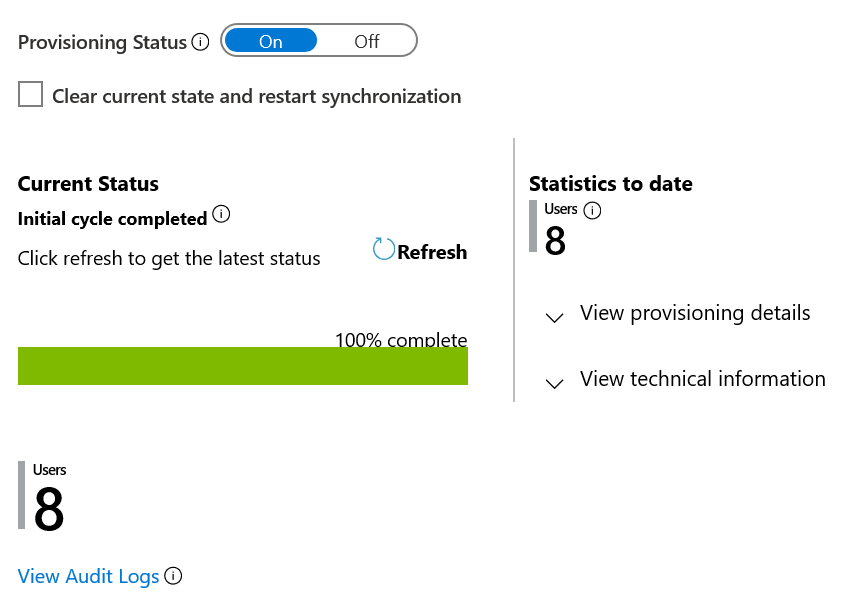
Bekannte Probleme und Einschränkungen
- Die Writeback-App verwendet einen vordefinierten Wert für Parameter Communication_Usage_Type_ID und Phone_Device_Type_ID. Wenn Ihr Workday-Mandant einen anderen Wert für diese Attribute verwendet, kann der Rückschreibvorgang nicht ausgeführt werden. Eine vorgeschlagene Problemumgehung ist die Aktualisierung der „Type_IDs“ in Workday.
- Wenn die Rückschreibe-App so konfiguriert wurde, dass sekundäre Telefonnummern aktualisiert werden, wird die vorhandene sekundäre Telefonnummer in Workday nicht ersetzt. Stattdessen wird dem Worker-Datensatz eine weitere sekundäre Telefonnummer hinzugefügt. Für dieses Verhalten gibt es keine Problemumgehung.
Verwandte Inhalte
- Weitere Informationen zu Microsoft Entra ID- und Workday-Integrationsszenarien und Webdienstaufrufen
- Erfahren Sie, wie Sie Protokolle überprüfen und Berichte zu Bereitstellungsaktivitäten abrufen.
- Erfahren Sie, wie Sie einmaliges Anmelden zwischen Workday und Microsoft Entra ID konfigurieren.
- Erfahren Sie, wie Sie andere SaaS-Anwendungen mit Microsoft Entra ID integrieren.
- Erfahren Sie, wie Sie Ihre Bereitstellungskonfigurationen exportieren und importieren.